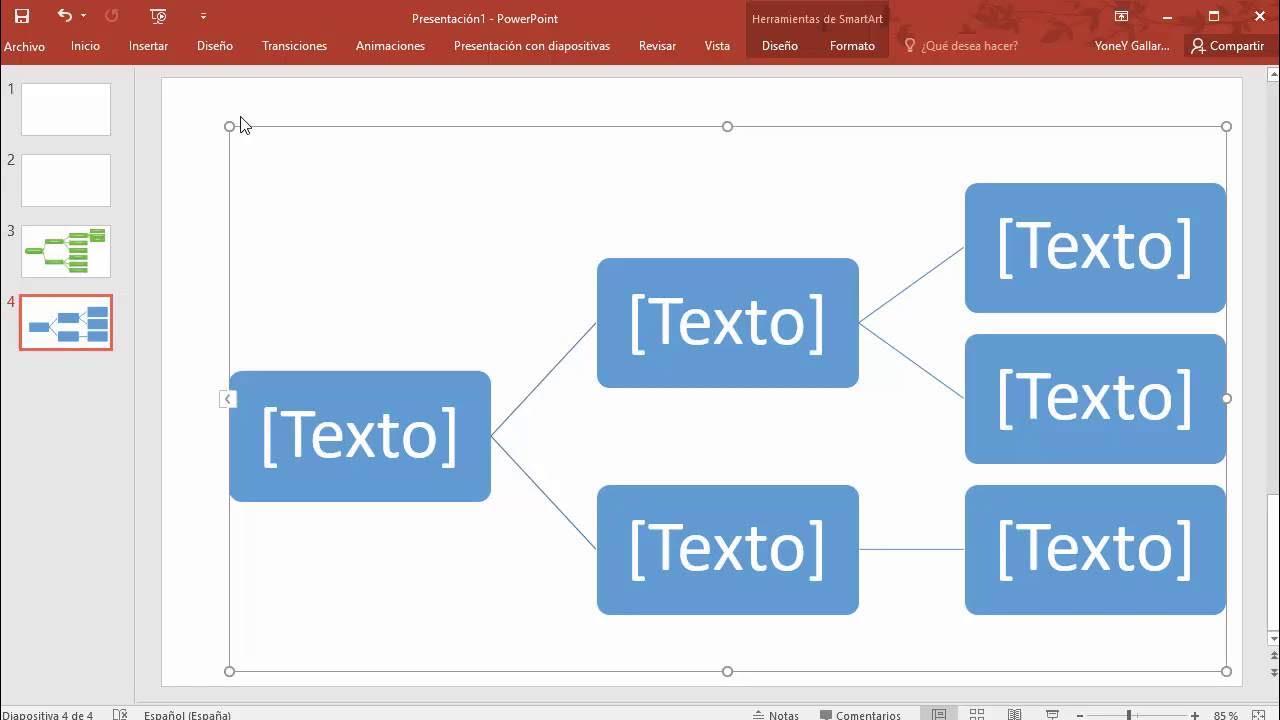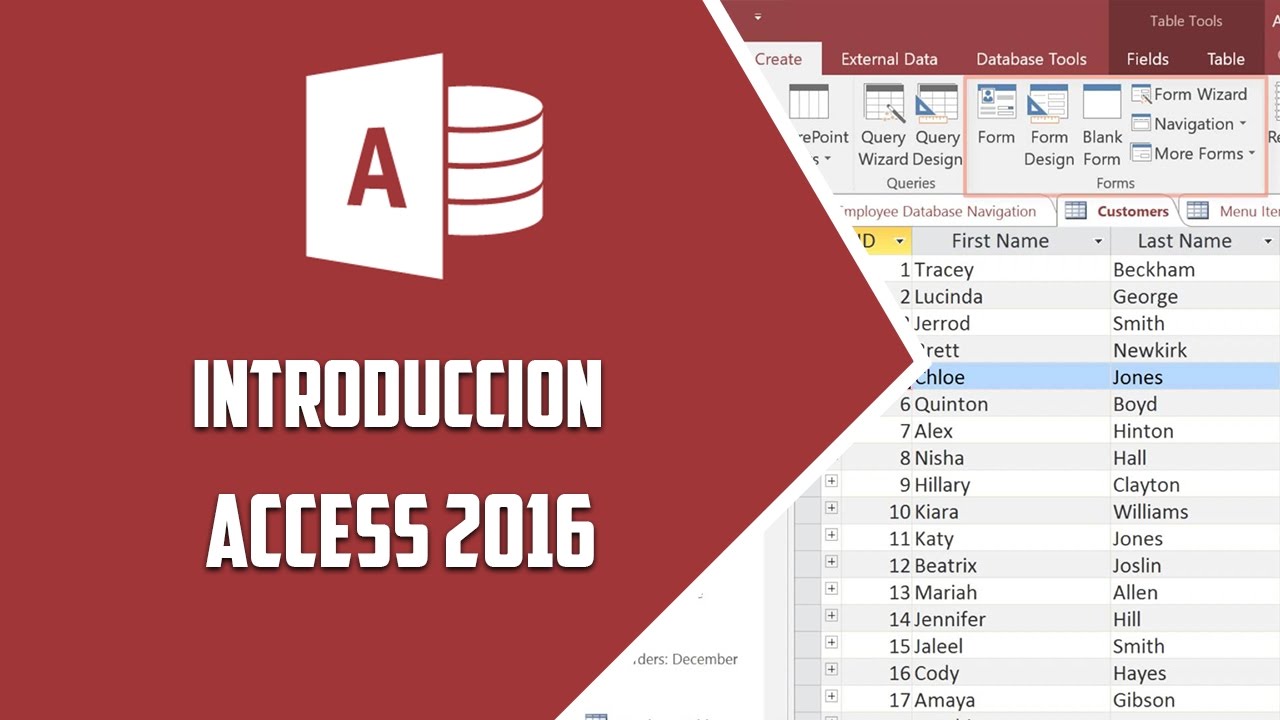Cómo Crear Tablas en Word 2016
Summary
TLDREn este tutorial, se explora cómo crear y manipular tablas en Microsoft Word, una herramienta fundamental para organizar información. Se presentan tres métodos para insertar tablas: utilizando la cuadrícula, el diálogo de inserción de tablas y el dibujo manual. Además, se explican técnicas para ajustar filas y columnas, formatear la tabla con estilos y colores, y aplicar funciones de autoajuste para optimizar el diseño. Este video es ideal para aquellos que buscan mejorar sus habilidades en Word y hacer sus documentos más atractivos y funcionales.
Takeaways
- 😀 Se puede crear una tabla en Word arrastrando el mouse sobre cuadrículas en la pestaña 'Insertar'.
- 😀 Las filas se refieren a las líneas horizontales, mientras que las columnas son verticales.
- 😀 Es posible insertar tablas definiendo manualmente el número de filas y columnas en la opción 'Insertar tabla'.
- 😀 Otra opción para crear tablas es usando la herramienta 'Dibujar tabla', que permite personalizar la forma de la tabla.
- 😀 Se pueden agregar o eliminar filas y columnas fácilmente utilizando el clic derecho o las teclas de retroceso.
- 😀 Para desplazarse entre celdas, se puede usar la tecla 'Tabulador' y las flechas direccionales.
- 😀 Se pueden aplicar atributos como negrita y centrado a los encabezados de la tabla.
- 😀 La herramienta 'Autoajustar' permite modificar automáticamente el tamaño de las filas y columnas según el contenido.
- 😀 Es posible aplicar diferentes estilos y colores a las tablas utilizando la pestaña de 'Herramientas de tabla'.
- 😀 Los usuarios pueden modificar el diseño de una tabla ya creada y personalizar sus características a su gusto.
Q & A
¿Qué tema se aborda en el video?
-El video aborda el tema de las tablas en Microsoft Word y cómo crearlas.
¿Cuáles son las tres formas de crear una tabla en Word mencionadas en el video?
-Las tres formas son: arrastrando el mouse sobre cuadrículas, usando la opción 'Insertar tabla', y dibujando la tabla.
¿Qué se entiende por filas y columnas en una tabla?
-Las filas se refieren a las líneas horizontales de la tabla, mientras que las columnas son las líneas verticales.
¿Cómo se pueden modificar el número de filas y columnas de una tabla una vez creada?
-Se pueden aumentar o disminuir filas y columnas arrastrando desde las esquinas o utilizando las opciones de insertar o eliminar.
¿Qué se puede hacer al seleccionar toda la primera fila de una tabla?
-Se pueden aplicar atributos como centrar el texto o ponerlo en negrita para crear encabezados.
¿Qué función cumple la tecla tabuladora al trabajar con una tabla?
-La tecla tabuladora permite desplazarse entre las celdas de la tabla.
¿Cómo se pueden personalizar las tablas en Word?
-Se pueden personalizar las tablas eligiendo diferentes diseños, colores y formatos desde la pestaña de herramientas de tabla.
¿Qué hace la función 'Autoajustar' en las tablas?
-La función 'Autoajustar' ajusta el tamaño de las filas y columnas automáticamente según el contenido o el tamaño de la ventana.
¿Qué se puede hacer con la opción de 'dibujar tabla'?
-La opción de 'dibujar tabla' permite crear tablas con dimensiones y divisiones personalizadas, usando el puntero como un lápiz.
¿Qué se debe hacer para eliminar filas o columnas en una tabla?
-Se pueden eliminar filas o columnas seleccionándolas y usando la tecla de retroceso o el clic derecho para seleccionar la opción de eliminar.
Outlines

Dieser Bereich ist nur für Premium-Benutzer verfügbar. Bitte führen Sie ein Upgrade durch, um auf diesen Abschnitt zuzugreifen.
Upgrade durchführenMindmap

Dieser Bereich ist nur für Premium-Benutzer verfügbar. Bitte führen Sie ein Upgrade durch, um auf diesen Abschnitt zuzugreifen.
Upgrade durchführenKeywords

Dieser Bereich ist nur für Premium-Benutzer verfügbar. Bitte führen Sie ein Upgrade durch, um auf diesen Abschnitt zuzugreifen.
Upgrade durchführenHighlights

Dieser Bereich ist nur für Premium-Benutzer verfügbar. Bitte führen Sie ein Upgrade durch, um auf diesen Abschnitt zuzugreifen.
Upgrade durchführenTranscripts

Dieser Bereich ist nur für Premium-Benutzer verfügbar. Bitte führen Sie ein Upgrade durch, um auf diesen Abschnitt zuzugreifen.
Upgrade durchführen5.0 / 5 (0 votes)